Myfactory Online-Hilfe
Upload und Verwendung von Dokumenten
Register "Intern"
Register "Öffentlich"
Register "Link"
In bestimmten Bereichen der Anwendung (beispielsweise Artikel-Stammdaten) ist es möglich, Dokumente für unterschiedliche Verwendungszwecke hochzuladen.
Es können generell alle Dokumente hochgeladen werden, sofern folgende Bedingungen erfüllt sind:
- Es gibt keine Einschränkungen am Internet Information Server.
- Es handelt sich nicht um eine *.aspx Datei. Beim Hochladen dieses Dateityps wird die Endung der Datei umbenannt.
- Die Dateigröße sollte nicht größer als circa 30 MB sein.
- Quickdrop-Dialog
- Dialog "Neues Dokument"
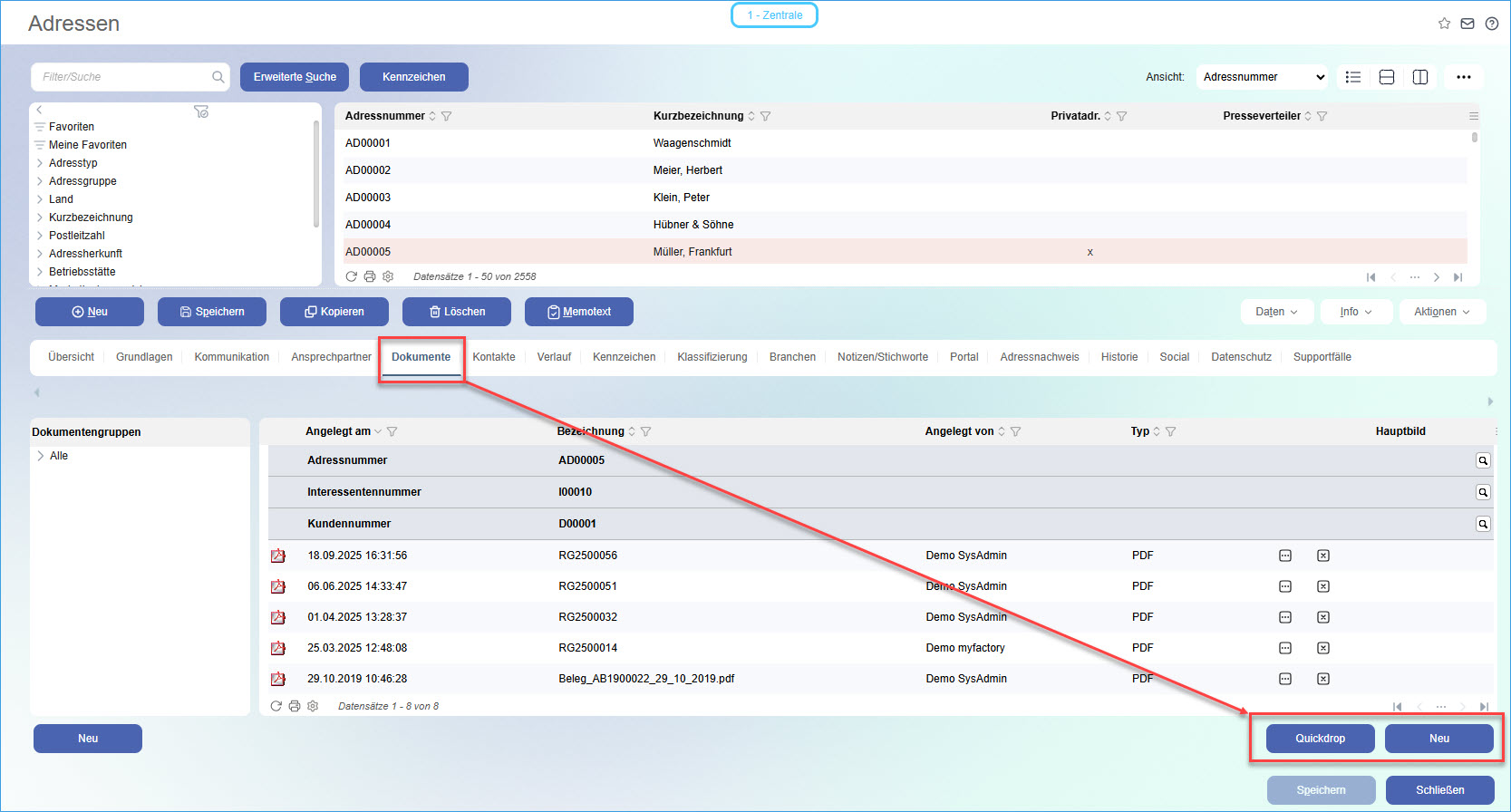
Dialog "Quickdrop"
Die Funktion "Quickdrop" erlaubt das zügige Hochladen von Dateien per Drag-and-drop. Die maximal zulässige Dateigröße für den Upload von Dateien beläuft sich auf 2 GByte. Klicken Sie auf die entsprechende Schaltfläche, öffnet sich ein neues Dialogfenster, in das Sie Ihr gewünschtes Dokument hineinziehen und ablegen können. Der Upload von der lokalen Festplatte ist damit bereits abgeschlossen, sodass Sie nur noch auf [ Schließen ] klicken müssen.
Im "Quickdrop"-Dialog stehen Ihnen zudem vier verschiedene Optionen zur Verfügung. So können Sie die Dokumentengruppe des hochzuladenden Dokuments bestimmen und festlegen, ob es den "Öffentlichen Dokumenten" zugerechnet werden soll. Damit einhergehend lassen sich Berechtigungen für das Dokument auf alle Benutzer und alle Betriebsstätten übertragen (Für Details dazu siehe unten).
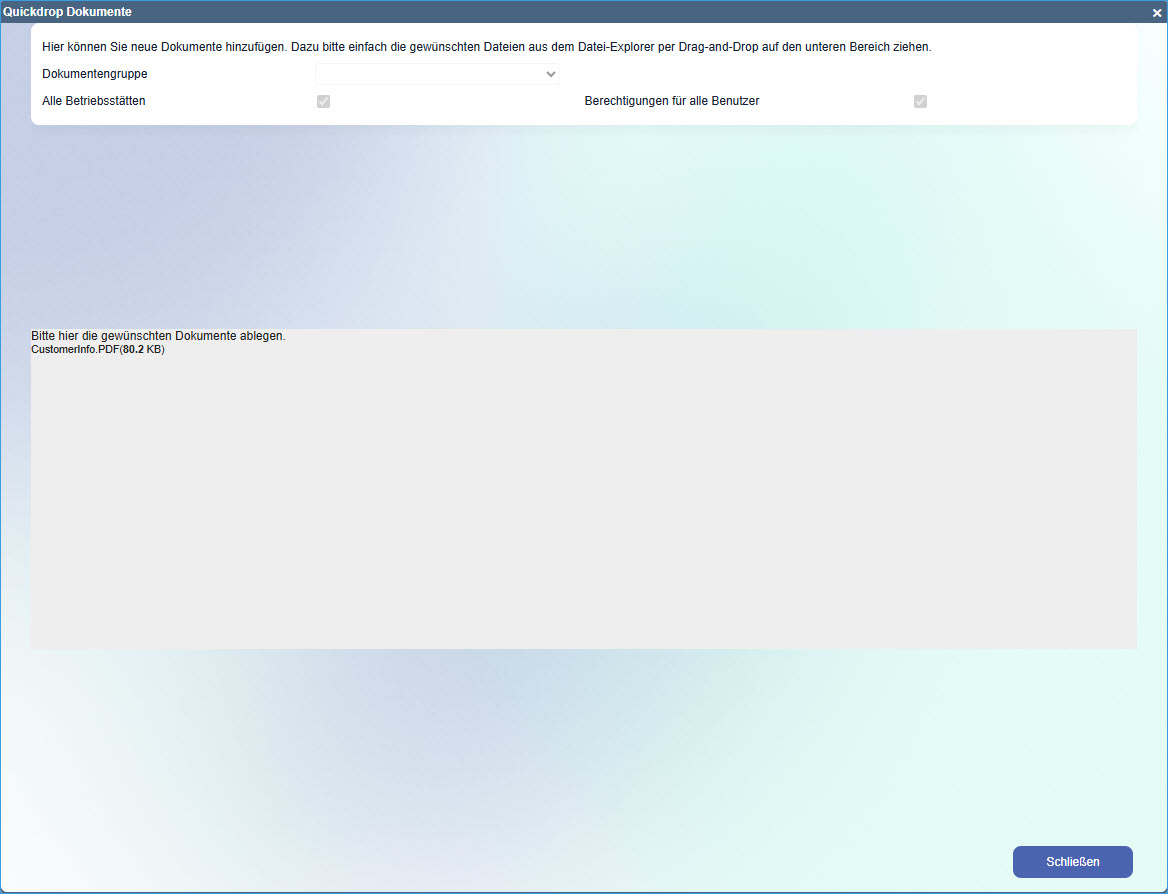
Dialog "Neues Dokument"
Das Dialogfenster "Neues Dokument" offeriert drei Register mit unterschiedlichen Möglichkeiten zum Hinzufügen von Dateien und Informationen. Diese unterscheiden sich in der Art des Uploads, der Speicherung des Dokuments sowie den Berechtigungseinstellungen.
Register "Intern"
Über das Register "Intern" hinzugefügte Dokumente werden in einer separaten Datenbank gespeichert. Diese stellt für die Dokumente Schutzmechanismen in Form von Zugriffsrechten bereit, die Sie über das Register "Berechtigungen" an ausgewählte Benutzer vergeben können. Vergeben Sie keinerlei Berechtigungen, haben nur Sie selbst Zugriff auf ein internes Dokument.
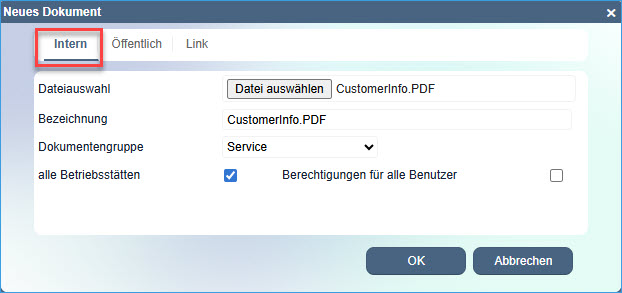
Dateiauswahl
Über die Schaltfläche [ Datei auswählen ] können Sie auf Ihrer lokalen Festplatte ein Dokument zum Upload selektieren. Nach der Auswahl erscheint im Feld "Dateiauswahl" der Dateiname zum entsprechenden Dokument.
Bezeichnung
Bei der Auswahl eines Dokuments wird zusätzlich das Feld "Bezeichnung" automatisch mit dem Dateinamen vorbelegt. Der Name des Dokuments kann vor dem Hochladen geändert werden.
Dokumentengruppe
Das Dokument können Sie beim Hochladen direkt einer Dokumentengruppe zuordnen. Verwalten lassen sich die Dokumentengruppen unter "Information / Dokumente / Dokumentengruppen".
alle Betriebsstätten
Über die Checkbox "alle Betriebsstätten" kann gesteuert werden, ob das Dokument nur in der aktuell angemeldeten Betriebsstätte verfügbar sein soll oder in allen Betriebsstätten.
Ist die Option "alle Betriebsstätten" deaktiviert, so wird beim Hochladen des Dokuments nur in der aktuell angemeldeten Betriebsstätte ein Verweis auf das Dokument angelegt. Es wäre somit nur in einer bestimmten Betriebsstätte über diesen Verweis verfügbar. Bei aktivierter Checkbox wird der Verweis für alle Betriebsstätten erzeugt.
Berechtigungen für alle Benutzer
Bei aktivierter Checkbox "Berechtigungen für alle Benutzer" wird das Dokument allen Benutzern der myfactory-Anwendung zur Verfügung gestellt bzw. ist für alle abrufbar. Ist diese Checkbox deaktiviert, so hat nur der aktuelle Benutzer die Berechtigungen auf das Dokument.
Zum Anfang
Register "Öffentlich"
Werden Dokumente über das Register "Öffentlich" hochgeladen, so legt die Anwendung die Dateien in einem Verzeichnis auf dem Webserver ab. Diese Variante eignet sich z.B. für Dokumente, die in einem Webshop verwendet werden sollen. Als "Öffentlich" deklarierte Dokumente sind für alle Benutzer einsehbar. Der Zugriff darauf lässt sich nicht über Berechtigungen einschränken. Für den Upload vertraulicher Dokumente sollten Sie also stets die "interne" Speichermethode wählen.
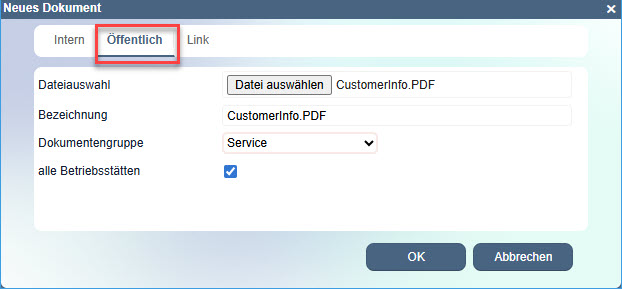
Zum Anfang
Register "Link"
Über dieses Register lassen sich Hyperlinks auf bestimmte URLs erstellen, welche dann in der Anwendung bei den Dokumenten zur Verfügung stehen.
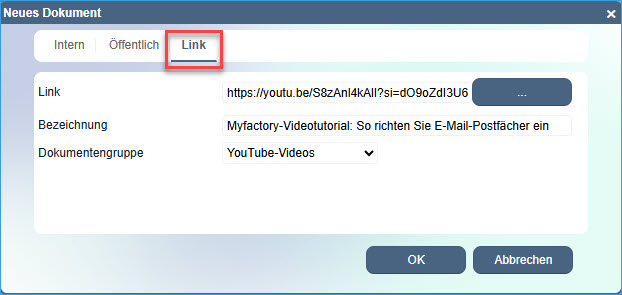
Zum Anfang
